كوني مراجعًا كمبيوترًا محمولًا ، فليس من غير المعتاد أن أرى جهاز كمبيوتر محمول ممتاز على خلاف ذلك يخذل من قبل مروحة صاخبة يصبح إلهاء أثناء العمل أو جلسات اللعب.
هناك العديد من الأسباب التي يمكن أن تكون كذلك. والأكثر وضوحا هو أن نموذج الكمبيوتر المحمول مبني على هذا النحو ؛ يسخن بسهولة ، ويضطر المروحة إلى التعويض. ثم مرة أخرى ، قد يتم بناؤه بشكل جيد ، والكمبيوتر المحمول تحت تحميل وحدة المعالجة المركزية الثقيلة (معظم مراوح الكمبيوتر المحمول سوف يذهبون إلى الموز عند ترميز أو تشغيل تطبيقات ثقيلة).
يمكن أن تحصل المروحة أيضًا على صاخبة عندما تكون مكسورة أو خاطئة. أو يمكن أن تكون مجرد تكوينات إعدادات سيئة تسبب المشكلة. هذا الأخير هو سيناريو أفضل حالة ، لأنه يمكن إصلاح المشكلة أو تخفيضها مع بعض التعديلات على الإعدادات البسيطة.
أيا كان السبب ، يمكنك اختبار لمعرفة ما إذا كان الكمبيوتر المحمول هو شوتر أم لا مع تطبيق عداد ديسيبل على هاتفك المحمول. إذا كان الأمر يتقدم بين 30 إلى 45 ديسيبل – فأنت بخير ، فإن معظم أجهزة الكمبيوتر المحمولة تقع في هذا النطاق. إذا كان الأمر أعلى من هذا المستوى عندما تقوم فقط بتشغيل برامج أو تطبيقات خفيفة الوزن ، فيجب عليك محاولة خفض الصوت – ستساعد الخطوات أدناه.
مجرد ملاحظة ، على الرغم من أن وظيفة المعجبين الخاصة بك هي الحفاظ على هدوء الكمبيوتر المحمول الخاص بك ، لذلك لا أنصح بمحاولة التحكم في ضجيج المعجبين الخاص بك إذا كان الكمبيوتر المحمول يعمل بجد تحت الحمل الثقيل لتبريد الكمبيوتر المحمول الخاص بك – يهدف ذلك إلى القيام بذلك ، خاصة في أجهزة الكمبيوتر المحمولة للألعاب أو إنشاء المحتوى. إن منعه من القيام بعمله سيخنق الأداء وقد يتسبب في تلف أجهزتك.
1. اضبط إعدادات الطاقة في Windows
يمكن أن يكون الكمبيوتر المحمول الخاص بك على إعداد الطاقة وهو مرتفع للغاية بالنسبة للمهام التي يؤديها ، وبالتالي تسبب في أن تعمل المعجبين بجد. لتغيير ذلك ، افتح Windows 11 إعدادات وانتقل إلى الطاقة والبطارية وإسقاط وضع الطاقة أسفل مستوى واحد. لذلك ، إذا كان ذلك وضع الأداء، إسقاطها إلى متوازن، أو إذا كان قيد التشغيل متوازن إسقاطه إلى أفضل كفاءة الطاقة.
2. أغلق أي تطبيقات خلفية غير ضرورية
إذا كان لديك مجموعة من تطبيقات الخلفية التي لا تستخدمها ، فقد تكون وحدة المعالجة المركزية لجهاز الكمبيوتر المحمول الخاص بك تحت تحميل بلا داع ، مما يتسبب في أن المعجبين لديك أكثر صعوبة مما ينبغي. لإغلاق تلك التي لا تحتاجها ، اكتب مدير المهام في بحث Windows ، ثم انقر بزر الماوس الأيمن على التطبيقات أو العمليات التي تريد إغلاقها وتحديدها نهاية المهمة.
3. تغيير سرعة المروحة في BIOS
BIOS هي البرامج الثابتة التي توجه العديد من الوظائف الأساسية التي ينطلقها الكمبيوتر ، بما في ذلك سرعة مروحة الكمبيوتر المحمول. تغيير السرعة استطاع قلل من ضوضاء المروحة.
لدخول BIOS ، أعد تشغيل الكمبيوتر المحمول الخاص بك ، وبينما يتم تشغيله ، اضغط على مفتاح BIOS المعين (إما F1 أو F2 أو F10 أو حذف أو الهروب). ثم انتقل إلى التحكم في المروحة أو مراقبة الأجهزة. اختر طريقة التحكم في المروحة التي تتطابق مع مروحة الكمبيوتر المحمول الخاص بك-إما DC (3-Pin) أو PWM (4 دبوس). يمكن العثور على هذا في مواصفات الشركة المصنعة لجهاز الكمبيوتر المحمول.
بعد ذلك ، تعرف على ما يتم تعيين المعجبين الخاص بك مسبقًا – عادةً ، قياسي أو صامت أو أداء – وقم بتغيير الإعداد إلى الصمت. بدلاً من ذلك ، يمكنك إنشاء منحنى مروحة مخصص لتعيين دوران المعجبين عند RPMs أقل في درجات حرارة كمبيوتر محمول مختلفة. يحدد منحنى المروحة سرعة المروحة وفقًا لارتفاع درجة الحرارة في المكونات الرئيسية. بمجرد الانتهاء ، احفظ والخروج من السير.
4. تحقق من الإعدادات في تطبيق مرافق الكمبيوتر المحمول الخاص بك
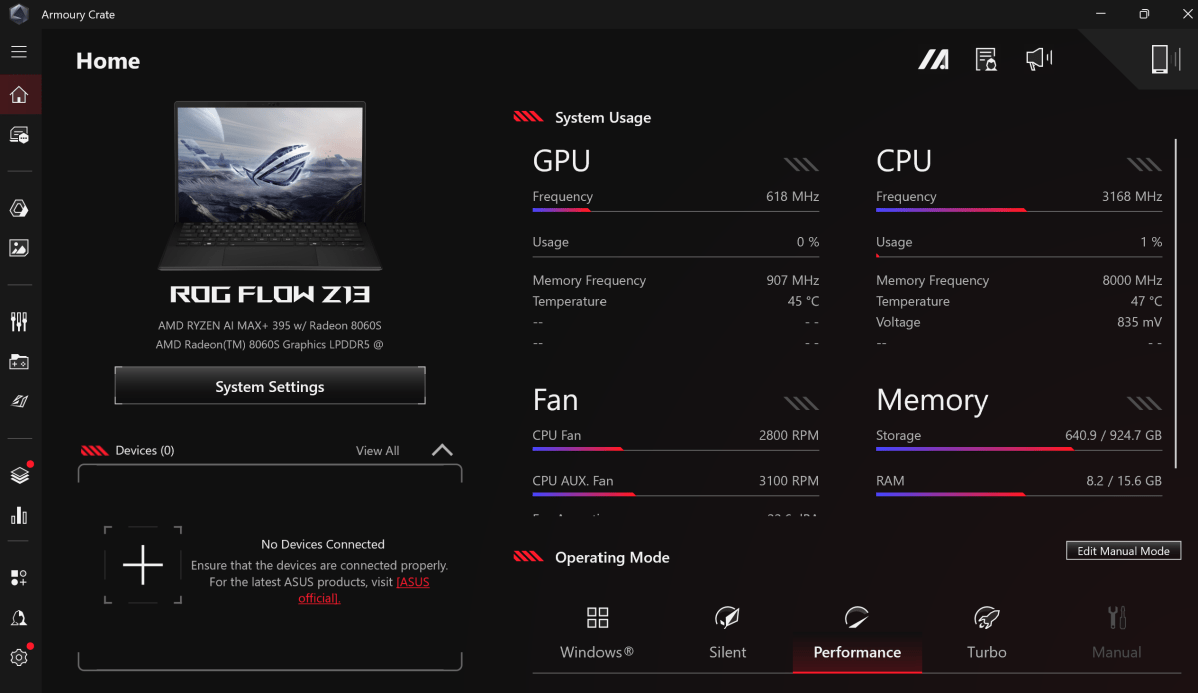
يمكن أن تتجاوز إعدادات المعجبين في بعض تطبيقات مرافقة الكمبيوتر المحمول مثل Asus's Armory Crate و MSI من تحلق MSI التحكم في مروحة BIOS للكمبيوتر المحمول وجعل المروحة تعمل بجد أكثر مما تحتاج إلى ذلك ، مما يجعل المشجعين أعلى من ذلك. لذلك يمكن أن تكون أوضاع الأداء في هذه التطبيقات ، وخاصة أنماط مثل Turbo أو الأداء الشديد.
لديك خياران هنا: إذا كنت تريد فقط أن تتحكم BIOS في إعدادات المروحة الخاصة بك ، فيجب عليك تعطيل هذه الإعدادات في التطبيق أو إلغاء تثبيتها تمامًا. بدلاً من ذلك ، يمكنك أن تفعل ما أقوم به وما زلت أستخدم التطبيقات ، ولكن فقط إعدادات المروحة والأداء الأقل عندما لا أحتاج إلى قوة إضافية.
تتيح لك بعض التطبيقات مثل Asus Armory Crate Fan Xpert 4 أو Speedfan أيضًا تكوين منحنى مروحة الكمبيوتر المحمول. إن أخذ الوقت الكافي للقيام بذلك يمكن أن يفعل العجائب لتقليل ضوضاء المروحة. ستحتاج إلى البحث عبر الإنترنت عن البرامج التعليمية حول كيفية القيام بذلك على وجه التحديد للتطبيق الذي تستخدمه.
5. زيادة تدفق الهواء والتبريد
تحتاج أجهزة الكمبيوتر المحمولة إلى تدفق هواء جيد لمنع ارتفاع درجة الحرارة ، وسيتحكم معظمهم تلقائيًا في إعدادات المعجبين الخاصة بهم وفقًا لارتفاع درجة الحرارة. Ergo ، إذا ارتفعت درجة حرارة جهاز الكمبيوتر المحمول ، فستكون سرعة المروحة وضوضاءها.
لمنح الكمبيوتر المحمول أفضل فرصة لتدفق الهواء ، استخدم حامل كمبيوتر محمول جيد الجودة بدلاً من وضعه على سطح صلب حتى يتمكن الهواء من الوصول بسهولة إلى فتحات التهوية. إذا كانت الحرارة المحمولة المحمولة الخاصة بك بسهولة ، يمكن أن تساعد لوحة تبريد الكمبيوتر المحمول في الحفاظ على درجات الحرارة إلى الحد الأدنى وبالتالي تساعد أيضًا في الحفاظ على RPMs معجبينك.

يمكن أن يتداخل الغبار والحطام أيضًا مع تدفق الهواء ويكونون سببًا خفيًا لمشجعي صاخب ، لذلك يجب عليك أيضًا مسح أي غبار مرئي من أعلى الفتحات مع مسح مبلل. قم بتفجير أي مزيد من الغبار من منفاخ الهواء المضغوط.
إذا كنت تشعر بالثقة الكافية ، فافتح أيضًا الكمبيوتر المحمول من أسفل وفعل الشيء نفسه حول المعجبين. فقط تأكد من إيقاف تشغيل الكمبيوتر المحمول وتوصله أولاً.
